「これって大丈夫?」Qoo10で感じるちょっとした不安
Qoo10でショッピングを楽しんでいると、ついお得な商品やセール情報に目がいってしまいがちですが、ふとした瞬間に「このままクレジットカードを登録したままで本当に安心なのかな?」と不安になることはありませんか?
最近では「身に覚えのないログイン履歴があった」「勝手に購入履歴があるかも?」といった声もちらほら見かけるようになり、そうした話題を目にすると、自分のアカウントは大丈夫だろうかと不安になってしまいますよね。
ネットショッピングは便利で楽しい反面、セキュリティ意識もとても大切です。大切なクレジットカード情報や個人アカウントを守るためには、時々立ち止まって確認することも必要です。
この記事では、Qoo10に登録したクレジットカードを削除する具体的な方法や、ログイン履歴をどこでどうやって見ればよいのか、不正アクセスが疑われるときの対応などについて、初心者の方にもわかりやすく、やさしい言葉で丁寧にご案内していきます。
「操作が苦手でちょっと不安…」という方もご安心ください。ひとつずつ確認しながら読み進めれば、きっとスムーズに対処できるはずです。
大切なアカウントとクレジットカード情報を、自分の手でしっかりと守るために、一緒に確認していきましょう。
Qoo10でクレカ情報やログイン履歴が気になるあなたへ
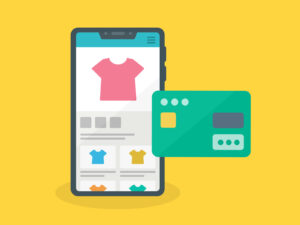
最近、SNSや口コミなどを見ていると、「Qoo10に不正アクセスされたかもしれない」「見覚えのない端末からログインされていた」というような不安の声を目にすることが増えてきました。
特に、スマートフォンやパソコンを複数台使っている方は、自分の操作なのか第三者によるアクセスなのか、見分けがつきにくいこともありますよね。
「なんとなく気になる…」という段階でも、気づいた時点で確認しておくことが大切です。万が一不正アクセスだった場合、早期発見によって被害を最小限に抑えることができます。
また、ログイン履歴を見ることで、普段自分がアクセスしている時間帯や使用しているデバイスの確認にもなり、日頃のセキュリティ意識を高めるきっかけにもなります。
すべてが不正アクセスというわけではありませんが、もし普段とは違う場所やタイミングでのログイン履歴があれば、慎重に確認してみることをおすすめします。
Qoo10のログイン履歴を確認する方法

Qoo10では、自分のアカウントがどの端末や地域からアクセスされているかを確認することができます。
このログイン履歴をチェックすることで、万が一第三者が不正にアクセスしていた場合も、早期に発見して対処することが可能になります。
まずは、自分が普段使用しているスマホやPCからQoo10にログインしましょう。そのうえで、以下の手順に従って操作していきます。
- Qoo10にログインします。
- 「マイQoo10」ページへアクセスします。
- 「個人情報管理」または「アカウント設定」のメニューを開きます。
- 表示されるオプションの中から「最近のログイン履歴」や「接続履歴」に関する項目を選択します。
この画面では、直近のログイン日時・IPアドレス・使用された端末(スマホかPCか)などの情報が表示されます。
もし、見覚えのないIPアドレスや、海外からのアクセス、深夜帯の不自然なログインなどがあった場合は、速やかに対処することが大切です。
そのような履歴が確認された場合、パスワードの変更やクレジットカード情報の削除など、すぐにできる対応を検討しましょう。
ログイン履歴を定期的に確認する習慣を持つことで、アカウントの安全性を高めることができます。特に最近「ちょっと怪しいかも?」と感じたときには、迷わず確認してみてくださいね。
登録済みクレジットカードを削除するやり方

Qoo10に登録しているクレジットカード情報は、必要に応じていつでも削除することができます。たとえば、もう使っていないカードが登録されたままになっていたり、万が一不正利用の心配がある場合には、早めに削除しておくことで安心につながります。
カードの削除手続きはとてもシンプルで、以下の手順で進めていきます。
- Qoo10の公式サイトまたはアプリにログインします。
- トップ画面から「マイQoo10」にアクセスします。
- メニューの中から「お支払い管理」セクションを選びます。
- 次に「クレジットカード管理」または「保存済みカード情報」を開きます。
- 表示されている登録済みのクレジットカード一覧の中から、削除したいカードを選び、「削除」ボタンをクリックします。
削除の際には、確認画面が表示される場合があります。内容を確認のうえ「はい」や「OK」などを選んで、操作を完了させましょう。
なお、スマホアプリ版ではボタンの表示が異なる場合や、操作に制限がある場合があります。そのようなときは、PC版のQoo10にアクセスして同じ操作を試してみるとスムーズです。
それでも削除がうまくいかない場合は、キャッシュの削除やブラウザの変更、再ログインを試してみるのも一つの方法です。
不安を感じたら無理に操作を続けず、Qoo10のカスタマーサポートに問い合わせることで、より安心・確実な対応ができますよ。
不審なログイン履歴があった場合の対応
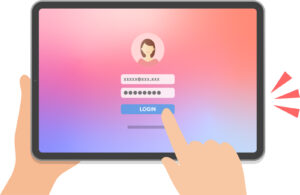
不審なログイン履歴を見つけたときは、不安や焦りを感じるかもしれませんが、落ち着いて一つずつ対応していけば大丈夫です。
まず最初にやるべきことは、Qoo10のパスワードをすぐに変更することです。
「アカウント設定」→「パスワード変更」から、現在のパスワードと新しいパスワードを入力するだけで、比較的簡単に変更できます。
できれば、これまで使ったことのない強力なパスワードを設定し、英数字・記号を組み合わせるとより安全です。
次に、念のため登録済みのクレジットカード情報を削除しておきましょう。
これは、不正アクセスによって勝手に買い物をされるリスクを減らすためにも大切なステップです。
また、PayPalやLINE Payなどの外部決済サービスと連携している場合は、その接続状況もあわせて確認してください。
一度ログアウトして再ログインし、正しく設定されているかもチェックしておくと安心です。
さらに、不正利用の可能性がある場合には、Qoo10のカスタマーセンターに連絡を入れましょう。
問い合わせフォームやチャットサポートなどを活用して、状況を正確に伝えることで、運営側でも調査や制限の対応をしてくれる可能性があります。
そのうえで、念には念を入れて、登録していたクレジットカードの発行元にも連絡をしておくとより安心です。
「不正利用の可能性がある」と伝えることで、カードの一時利用停止や再発行、明細のチェックなどをサポートしてもらえるはずです。
このように、早めの対応と冷静な判断が、あなたの大切な情報とお金を守ることにつながります。
「おかしいな?」と感じたときには、小さな違和感でもすぐに行動することが大切ですよ。
まとめ|カード情報とアカウントは自分で守れる
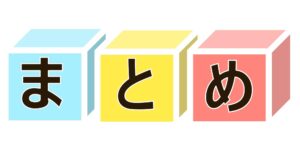
Qoo10は、お得なセールや豊富な商品ラインナップで多くの方に親しまれているショッピングサイトです。
しかし、便利な反面、ネット上でのやり取りには常にリスクもつきもの。
特にクレジットカード情報やアカウントへの不正アクセスといった問題は、事前の備えと日頃のチェックによって大きくリスクを下げることができます。
「ちょっとおかしいかも?」と少しでも感じたら、その直感は大切にしてください。
ログイン履歴を確認したり、不要なカード情報を削除することは、難しい作業ではありません。
むしろ、これらの小さな行動が、将来的なトラブルを防ぐ大きな力になります。
また、パスワードの定期的な変更や、信頼できる端末のみでのログイン、二段階認証の活用など、日常的にできるセキュリティ対策を取り入れることで、さらに安心してネットショッピングを楽しめます。
忙しい日常の中では後回しにしがちですが、ほんの数分の確認や操作で、自分自身や家族の大切な情報を守ることができると考えると、その価値はとても大きいはずです。
不安を感じたときは、「今できることをやってみよう」という前向きな気持ちで、少しずつ対策を進めていきましょう。
このガイドが、あなたのネットショッピングライフをより安心で快適なものにするための、ちょっとしたサポートになれたら嬉しいです。


